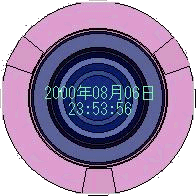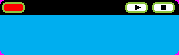
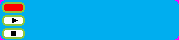
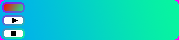 変更歴
・Ver 1.14 プレイリストの編集でプレイリストと同じディレクトリのファイルは相対表示するようにしました。
・Ver 1.14 プレイリストにDrag&Dropしたときもプレイリストと同じディレクトリのファイルは相対表示するようにしました。
・Ver 1.14 圧縮ファイルでは、プレイリストの編集で保存不可としました。
・Ver 1.14 圧縮ファイル、url指定のときにプレイリストの再生が動作しないのを対策しました。
・Ver 1.14 プレイリストでurl指定をしたときに再生されないのを対策しました。
・Ver 1.14 MixCDのときにプレイリストの再生が動作しないのを対策しました。
・Ver 1.14 ID3 v2のタグがうまく表示されないのを対策しました。
・Ver 1.15 VistaでCD再生が1トラック毎に停止する問題を回避しました。
・Ver 1.15 "X","Z"キーでDVD/VideoCD/AVI/MP3/WMAなどの音量を調整できるようにしました。
・Ver 1.15 ゲームなどのpack画像用のSusie 32bit plug-inでメモリ渡しに対応していないのときに、画像が表示されない場合があるのを対策しました。
・Ver 1.15 プレイリストにドライブ名を指定したときに、プレイリストの編集でトラックが表示されないのを対策しました。
・Ver 1.15 ID3 v2で文字コードがUnicodeのとき、文字が化けていたのを対策しました。
・Ver 1.16 VistaでCD再生が1トラック毎に停止する問題を再度対策しました。
・Ver 1.17 Windows7に対応しました。
・Ver 1.17 タイマーを50件に増やしました。
・Ver 1.17 コントロールパネルの自動再生の選択肢で選択できるるようにしました。
・Ver 1.17 MID,MP3,MPG,WMA,WMV,AVIなどの再生の開始が遅いのを対策しました。
・Ver 1.17 CD-DA再生中のEJECTが検出できないのを対策しました。
・Ver 1.17 WMVのタイトルを表示していなかったのを対策しました。
特徴
(1)エクスプローラからDrag&Dropすることで、
(a)動画、音声、静止画を再生します。
(b)プレイリスト・フォルダー以下のファイルを連続再生します。
(c)背景を変更できます。
(d)プレイリストへのファイルの追加
(2)ブラウザ上のリンク先をDrag&Dropすることで、インターネット上の動画・音声・静止画を再生します。
また、圧縮ファイルを解凍して再生します。
(3)キー操作で再生・一時停止、DVD/CDのエジェクト・クローズができます。
(4)DVD/CD/VideoCDの挿入を自動検出して再生します。
(5)前回終了したところから自動的に再生を再開します。
(6)プレイリストの編集ができます。
(7)スキンの変更ができます。(仕様を添付していますので、自作も可能です。)また、WinAmp Ver 2.xxのスキンに対応しました。(ASPには未対応)
(8)再生できるファイルは、下記のとおりです。
[動画]
DVD-VIDEO・MPEG-2[Windows Xpでは、再生環境が別途必要です。]、
MPEG-1・VideoCD、
WMV、AVI[別途CODECが必要な場合があります。]などの動画
[音声]
DVD-AUDIO[再生環境が別途必要です。]、
オーディオCD・CD-ROMのオーディオトラック、
MP3、WMA、WAV、MIDI、
Ogg Vorbis[DirectShow(TM) Filterが別途必要です。]、
AIFF、AU、などの音楽、
[静止画]
BMP、
Susie 32bit plug-inで表示できる静止画(JPEG、PNGなど)
[プレイリスト]
M3U(Winampのプレイリスト)、
ドライブ・フォルダー指定、マイミュージック、
Susie 32bit plug-inで解凍できる圧縮ファイル(LZHなど)
[グラフファイル]
GRF(フィルターグラフ)
活用方法
・Ogg Vorbis(ogg)形式のファイルを再生する。 '06.2.26
Ogg Vorbis(ogg)を再生する場合は、Tobias' DirectShow(TM) Filter、Vorbis.comからDirectShow Filterをダウンロードしてください。
・WinAmp 2.XXのスキンを背景に指定する。
0.89以降で、WinAmp 2.xx用のスキンを背景として利用できるようになりました。
Ayaプレーヤで右クリックして「座標設定」を選択した後、以下の設定をしてください。
・スキンを利用のチェックをはずす。[1.12からはずさなくてもOKになりました]
・参照ボタンをクリックしてスキン定義にwinamp_skin.iniまたはwinamp_skin_e.iniを指定する。
winamp_skin.ini イコライザが上、メインが下になる配置のスキンの時
winamp_skin_e.ini メインが上、イコライザが下になる配置のスキンの時
・画像ファイルにスキンのディレクトリを指定する。
変更歴
・Ver 1.14 プレイリストの編集でプレイリストと同じディレクトリのファイルは相対表示するようにしました。
・Ver 1.14 プレイリストにDrag&Dropしたときもプレイリストと同じディレクトリのファイルは相対表示するようにしました。
・Ver 1.14 圧縮ファイルでは、プレイリストの編集で保存不可としました。
・Ver 1.14 圧縮ファイル、url指定のときにプレイリストの再生が動作しないのを対策しました。
・Ver 1.14 プレイリストでurl指定をしたときに再生されないのを対策しました。
・Ver 1.14 MixCDのときにプレイリストの再生が動作しないのを対策しました。
・Ver 1.14 ID3 v2のタグがうまく表示されないのを対策しました。
・Ver 1.15 VistaでCD再生が1トラック毎に停止する問題を回避しました。
・Ver 1.15 "X","Z"キーでDVD/VideoCD/AVI/MP3/WMAなどの音量を調整できるようにしました。
・Ver 1.15 ゲームなどのpack画像用のSusie 32bit plug-inでメモリ渡しに対応していないのときに、画像が表示されない場合があるのを対策しました。
・Ver 1.15 プレイリストにドライブ名を指定したときに、プレイリストの編集でトラックが表示されないのを対策しました。
・Ver 1.15 ID3 v2で文字コードがUnicodeのとき、文字が化けていたのを対策しました。
・Ver 1.16 VistaでCD再生が1トラック毎に停止する問題を再度対策しました。
・Ver 1.17 Windows7に対応しました。
・Ver 1.17 タイマーを50件に増やしました。
・Ver 1.17 コントロールパネルの自動再生の選択肢で選択できるるようにしました。
・Ver 1.17 MID,MP3,MPG,WMA,WMV,AVIなどの再生の開始が遅いのを対策しました。
・Ver 1.17 CD-DA再生中のEJECTが検出できないのを対策しました。
・Ver 1.17 WMVのタイトルを表示していなかったのを対策しました。
特徴
(1)エクスプローラからDrag&Dropすることで、
(a)動画、音声、静止画を再生します。
(b)プレイリスト・フォルダー以下のファイルを連続再生します。
(c)背景を変更できます。
(d)プレイリストへのファイルの追加
(2)ブラウザ上のリンク先をDrag&Dropすることで、インターネット上の動画・音声・静止画を再生します。
また、圧縮ファイルを解凍して再生します。
(3)キー操作で再生・一時停止、DVD/CDのエジェクト・クローズができます。
(4)DVD/CD/VideoCDの挿入を自動検出して再生します。
(5)前回終了したところから自動的に再生を再開します。
(6)プレイリストの編集ができます。
(7)スキンの変更ができます。(仕様を添付していますので、自作も可能です。)また、WinAmp Ver 2.xxのスキンに対応しました。(ASPには未対応)
(8)再生できるファイルは、下記のとおりです。
[動画]
DVD-VIDEO・MPEG-2[Windows Xpでは、再生環境が別途必要です。]、
MPEG-1・VideoCD、
WMV、AVI[別途CODECが必要な場合があります。]などの動画
[音声]
DVD-AUDIO[再生環境が別途必要です。]、
オーディオCD・CD-ROMのオーディオトラック、
MP3、WMA、WAV、MIDI、
Ogg Vorbis[DirectShow(TM) Filterが別途必要です。]、
AIFF、AU、などの音楽、
[静止画]
BMP、
Susie 32bit plug-inで表示できる静止画(JPEG、PNGなど)
[プレイリスト]
M3U(Winampのプレイリスト)、
ドライブ・フォルダー指定、マイミュージック、
Susie 32bit plug-inで解凍できる圧縮ファイル(LZHなど)
[グラフファイル]
GRF(フィルターグラフ)
活用方法
・Ogg Vorbis(ogg)形式のファイルを再生する。 '06.2.26
Ogg Vorbis(ogg)を再生する場合は、Tobias' DirectShow(TM) Filter、Vorbis.comからDirectShow Filterをダウンロードしてください。
・WinAmp 2.XXのスキンを背景に指定する。
0.89以降で、WinAmp 2.xx用のスキンを背景として利用できるようになりました。
Ayaプレーヤで右クリックして「座標設定」を選択した後、以下の設定をしてください。
・スキンを利用のチェックをはずす。[1.12からはずさなくてもOKになりました]
・参照ボタンをクリックしてスキン定義にwinamp_skin.iniまたはwinamp_skin_e.iniを指定する。
winamp_skin.ini イコライザが上、メインが下になる配置のスキンの時
winamp_skin_e.ini メインが上、イコライザが下になる配置のスキンの時
・画像ファイルにスキンのディレクトリを指定する。なお、画像ファイルの設定は、エクスプローラからAyaプレーヤにスキンのディレクトリをDrag&Dropすることでもできます。 ・圧縮されているオンライン小説を読む 0.84以降で、圧縮されているオンライン小説(HTML,TXT)を読むのに便利な機能を追加しました。(解凍には、Susie 32bit plug-inが必要です。) まず、Ayaプレーヤで右クリックして「座標設定」を選択した後、待ち時間に0を指定してください。 AyaプレーヤにLZHなどのファイルをDarg&Dropすると、最初のページが解凍されて表示されます。 次のページに進むときは、ページが表示されている状態で[Alt]+[PageUp],[Alt]+[PageDown]を押下してください。 すると、次のページが解凍されて読み進むことが出来ます。 判明している問題 ・タイマー再生でCDの再生を行うと、再生終了時にUSER.EXEのエラーとなる。 サポート ・動画が再生できない場合の対処方法 1.「DVD-デコーダ不足のため、ビデオ再生グラフを作成できませんでした。」「Quartz core componentsの初期化に失敗しました。」などのエラ−が出る。 PowerDVD製品版、WinDVD製品版・体験版などのDirectShow(DirectMedia)対応のDVD再生ソフトをインストールしてください。 2.「接続に必要な中間フィルタの組み合わせが見つかりませんでした。」とエラ−が出る。 (1)DVDの場合 PowerDVD製品版、WinDVD製品版・体験版などのDirectShow(DirectMedia)対応のDVD再生ソフトをインストールしてください。 (2)MPEG-2の場合 PowerDVD製品版、WinDVD製品版・体験版などのDirectShow(DirectMedia)対応のDVD再生ソフトをインストールしてください。 (3)Aviの場合 黒羽製作所(有)/92さん作の「真空波動研」でコーデックがなにが必要か確認して、必要なコーデックをインストールしてください。 3.同じ機能のフィルター・デコーダーが複数あり上手く再生できない場合。 one92さん作のDirectShow Filter Toolでフィルターの優先順位を変更してください。 ・座標設定の内容を初期値に戻す Ayaプレーヤで座標設定画面の内容を初期値に戻すときは、このファイルをダウンロードして実行してください。 ・画面がピンクになるときの対応 Ayaプレーヤを別の場所に解凍して、元からあった場所を削除すると、画面がピンク色になるときがあります。 そのときは、「スキン定義」でスキン定義ファイルのファイル名のディレクトリが元の場所になっていないか確認してください。 元の場所である場合は、「参照」でAyaプレーヤを新しく解凍したディレクトリを指定してスキン定義ファイル(Comcon.iniなど)を選択し直してください。 または、上記の「座標設定の内容を初期値に戻す」を行ってください。 ・タイマーの年指定 Ayaプレーヤのタイマーの年指定で毎年の指定をする場合は、0を設定してください。(1.13βより対応しました。) ・0.70以前のコムコン風クロックをダウンロードされた方へ コムコン風クロックで背景の画像ファイルが解除できない問題がありました。 背景の画像ファイルを解除するには、このファイルをダウンロードして実行してください。 ・0.51をダウンロードされた方へ C:\にあるファイルを実行してしまう問題を対策しました0.52以降をご使用いただけますよう、お願いします。